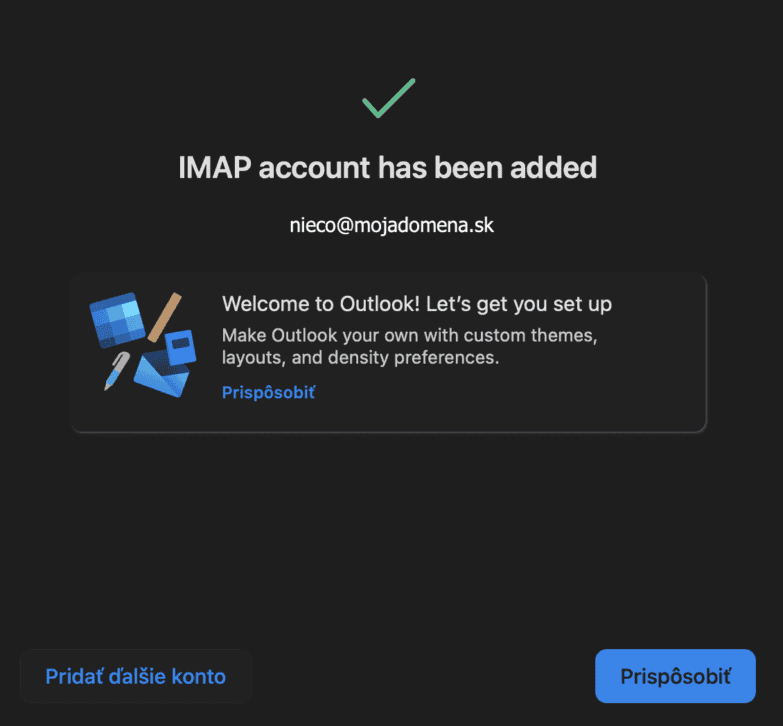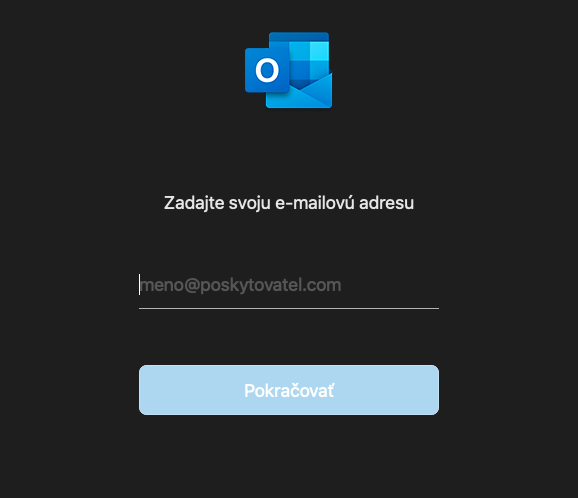1. Zadajte svoju e-mailovú adresu, ktorú si prajete pridať do Outlooku a kliknite na tlačidlo Pokračovať.
Svoje prihlasovacie údaje si viete pred pridaním schránky otestovať vo Webmaile
2. Zvoľte si typ účtu IMAP alebo POP protokol z danej ponuky možností
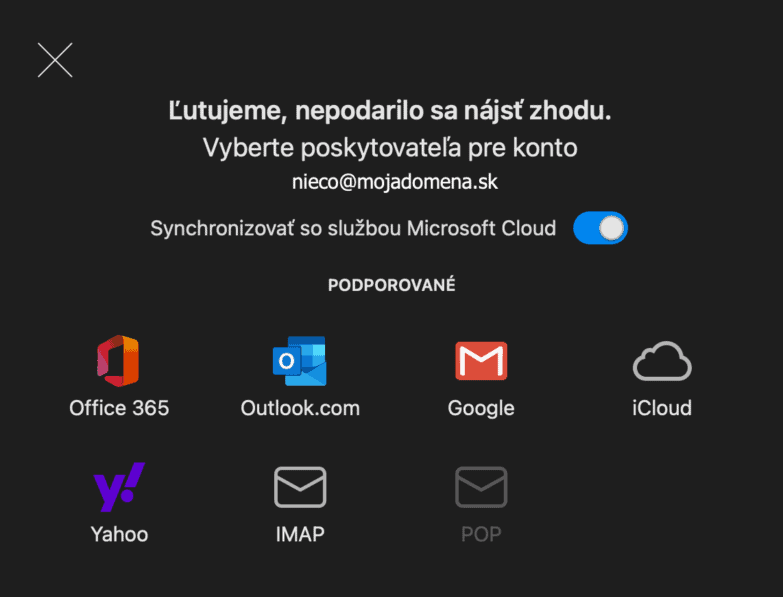
3. Vyplňte nastavenia servera nasledujúcimi údajmi:
Server prichádzajúcej pošty:
- Server: Server prichádzajúcej pošty môžete nájsť po prihlásení sa do Vášho účtu na https://admin.websupport.sk v sekcií Emaily -> Prihlasovacie údaje.
- Port: 993 (príp. 995 pre pop3)
- Zabezpečenie: SSL/TLS
Meno Používateľa: vaša e-mailová adresa
Server odchádzajúcej pošty:
- Server: Server odchádzajúcej pošty môžete nájsť po prihlásení sa do Vášho účtu na https://admin.websupport.sk v sekcií Emaily -> Prihlasovacie údaje.
- Port: 465
- Zabezpečenie: SSL/TLS
4. Kliknite na tlačidlo Pridať konto
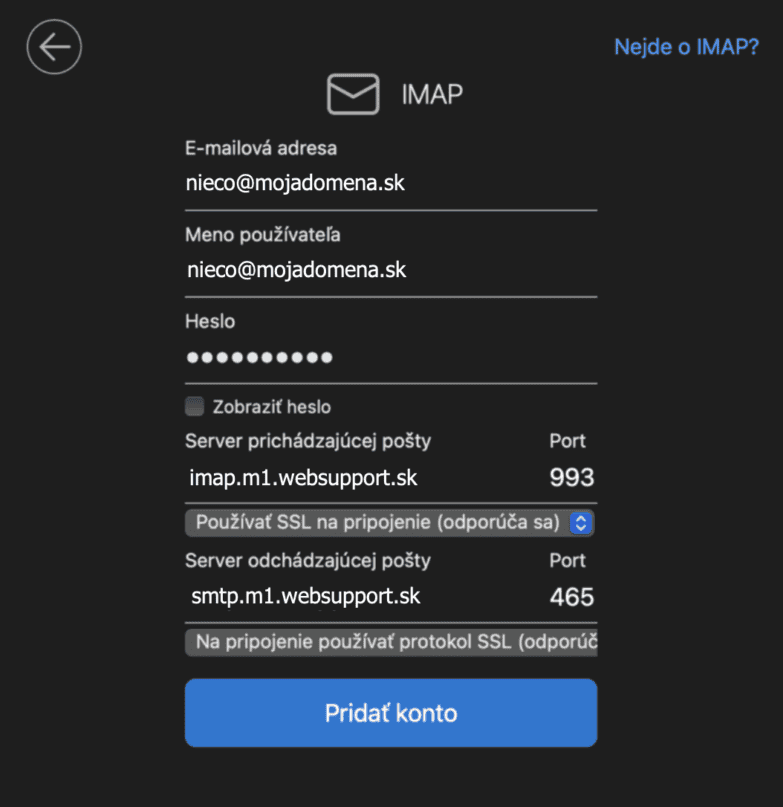
5. Kliknite na tlačidlo Pripojiť